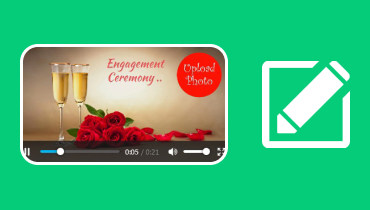Как создать и отредактировать видеоблог: простые шаги для создания и улучшения видео
Создание видеоблога похоже на создание мини-фильма с использованием видео. Это способ поделиться своими мыслями, опытом и интересными вещами с людьми в Интернете. Представьте, что это интересный способ рассказывать истории из своей жизни и показывать то, что вам нравится. Все, что вам нужно сделать, это подумать о своем контенте, взять камеру, быть самим собой и начать свое путешествие по видеоблогу. Давайте учиться как сделать влог с подробностями ниже!
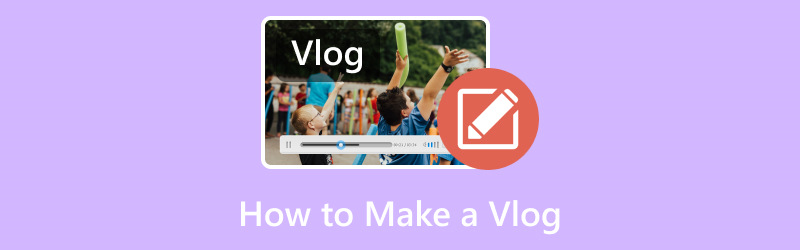
СОДЕРЖИМОЕ СТРАНИЦЫ
Часть 1. Что такое влог
Влог — это дневник, который люди ведут и делятся в Интернете. Вместо того, чтобы писать о своем дне, они используют камеру, чтобы записать свои разговоры, действия или показы. Для них это способ поделиться своими мыслями, опытом и приключениями с другими с помощью видео.
Часть 2. Как подготовиться к влогу
Запустить видеоблог — это как начать веселое приключение в Интернете. Вы можете снимать видео о том, что вам нравится, о вашем дне или о местах, которые вы посещаете. Это похоже на разговор с друзьями, но с камерой. Давайте научимся вести видеоблог:
Шаг 1. Определитесь с темой вашего влога. Это может быть ваш день, хобби, поездка или что-то, что вам нравится.
Шаг 2. Подумайте, чем вы хотите поделиться в своем видеоблоге. Составьте простой план ключевых моментов, которые вы хотите осветить.
Шаг 3. Подготовьте записывающее оборудование. Это может быть ваш смартфон, фотоаппарат или любое другое устройство с возможностью записи видео.
Шаг 4. Убедитесь, что ваше записывающее устройство полностью заряжено и на нем достаточно места для видеоблогов.
Шаг 5. Выберите хорошо освещенное место для записи. Лучше всего использовать естественный свет, но если вы находитесь в помещении, расположитесь так, чтобы свет падал на ваше лицо. Найдите тихое место или место, чтобы свести к минимуму фоновый шум. Это поможет вашим зрителям услышать вас.
Шаг 6. Настройте камеру или смартфон под хорошим углом. Убедитесь, что ваше лицо и вещи, которые вы показываете, видны. Самое главное, проверьте микрофон вашего устройства, чтобы убедиться, что ваш голос звучит четко.
Часть 3. Как сделать видеоблог
Создание видеоблога похоже на рассказ истории с помощью видео. Вы можете показать, чем вы занимаетесь, обсудить интересные вещи и поделиться своими ощущениями. Представьте себе это как фильм, который вы создаете на своем телефоне или камере. Давайте узнаем, как сделать видеоблог:
Шаг 1. Решите, о чем вы хотите рассказать или показать в своем влоге. Подумайте, что вы будете говорить и делать в своем видеоблоге.
Шаг 2. Используйте свой смартфон или другую камеру, чтобы записать себя. Встаньте там, где на ваше лицо будет свет. Избегайте яркого света позади себя.
Шаг 3. Уйдите в тихое место, чтобы ваш голос был чистым. Говорите медленно и красиво, как будто вы разговариваете с другом. Будьте взволнованы и покажите, что вы чувствуете. Двигайтесь и показывайте разные вещи.
Шаг 4. Используйте простое приложение, чтобы исправить ошибки и добавить музыку, если хотите. Придумайте заголовок, который расскажет, о чем ваш видеоблог.
Шаг 5. Загрузите свой видеоблог на такой сайт, как Youtube. Кроме того, вы можете поделиться им на Facebook или Instagram.
Часть 4. Лучший видеоредактор Vlog
Встретить Видео конвертер Vidmore, ваш лучший друг для редактирования видеоблогов! Представьте себе, что у вас есть волшебный инструмент, который может превратить ваши клипы в блоге во что-то поистине потрясающее. С помощью Vidmore Video Converter вы можете удалять ненужные части, изменять базовые эффекты и применять фильтры, включать текст и музыку и многое другое. Этот редактор видеоблогов может сделать ваши видеоблоги еще лучше и поделиться ими со всеми своими друзьями. Давайте узнаем, как Vidmore Video Converter может превратить ваши видеоблоги в необыкновенные шедевры!
Шаг 1. Посетите официальный сайт Vidmore Video Converter, чтобы загрузить программу на свой компьютер. После этого установите программу, чтобы получить полный доступ. После установки запустите программу, чтобы начать работу.
Шаг 2. Направляйтесь к MV вкладку в верхней строке меню. Ударь Добавить файлы кнопку в левом нижнем углу интерфейса, куда вы сможете импортировать клипы из видеоблогов.
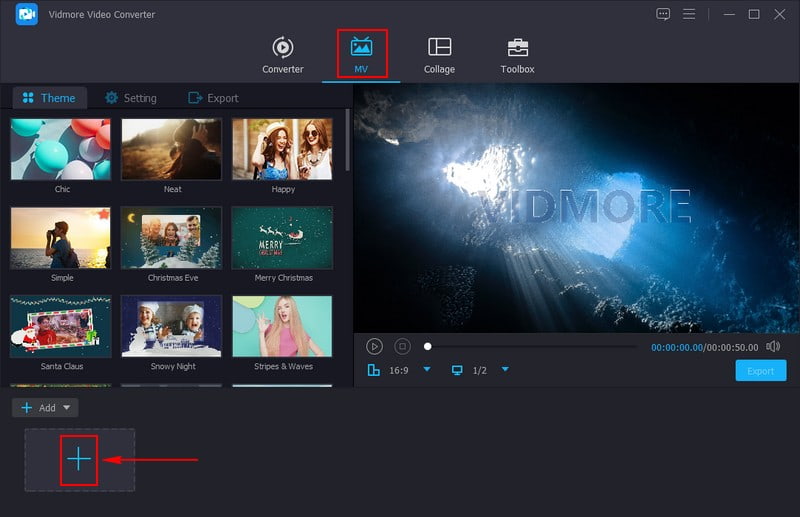
Шаг 3. Ударь редактировать Кнопка, чтобы открыть функции редактирования, предлагаемые программой. Вы можете получить доступ Повернуть и обрезать, Эффекты и фильтры, Водяной знак, а также Аудио.
На Повернуть и обрезать, вы можете обрезать ненужные видеокадры на правом экране предварительного просмотра или в области обрезки. Кроме того, вы можете вращать видео по часовой стрелке, против часовой стрелки, переворачивать по горизонтали и т. д. Эффекты и фильтры, вы можете изменить основные эффекты и применить нужный фильтр, идеально подходящий для вашего видеоблога. На Водяной знак, вы можете встроить текстовый и графический водяной знак, чтобы подтвердить право собственности. На Аудио, вы можете настроить громкость и задержку по своему усмотрению.
Примечание: Убедитесь, что попали в в порядке кнопку в каждом инструменте редактирования, чтобы применить изменения.
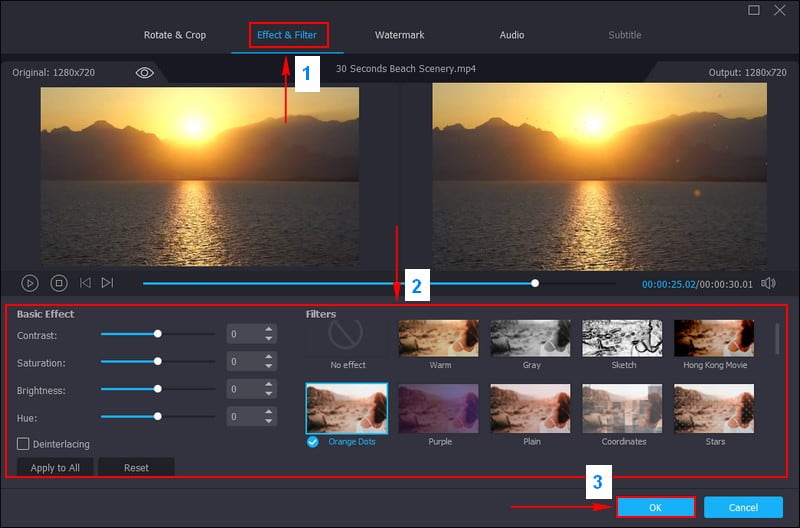
Шаг 4. Если вы хотите удалить ненужные части видео, нажмите кнопку «Обрезать» и сделайте свое дело. Кроме того, вы можете включить эффекты Fade in и Fade out, если хотите. После этого нажмите кнопку «Сохранить», чтобы успешно обрезать видео.
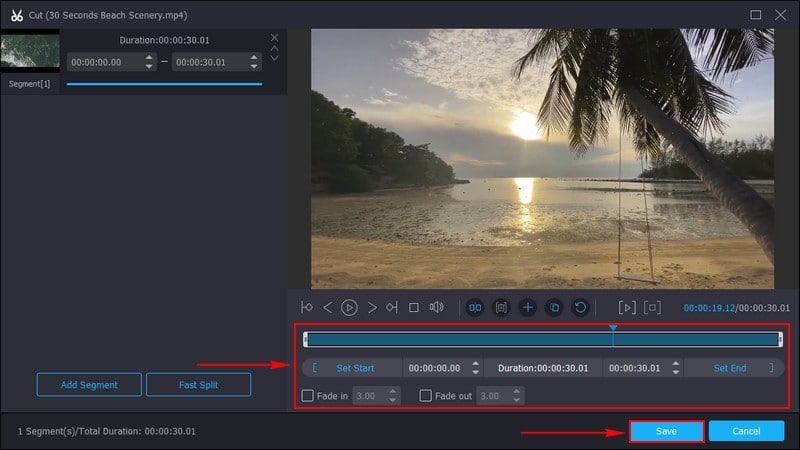
Шаг 5. Вы вернетесь в интерфейс MV, где сможете найти Настройки темы, а также Экспорт кнопки.
На Тема, вы можете выбрать тот, который хотите применить в своем видеоблоге. После выбора вы увидите, что тема применена на экране предварительного просмотра. Вы можете включить Начальные и конечные заголовки на Настройки, который появится в начале и конце вашего видеоблога. Кроме того, вы можете добавить Фоновая музыка поставив рядом с ним галочку.
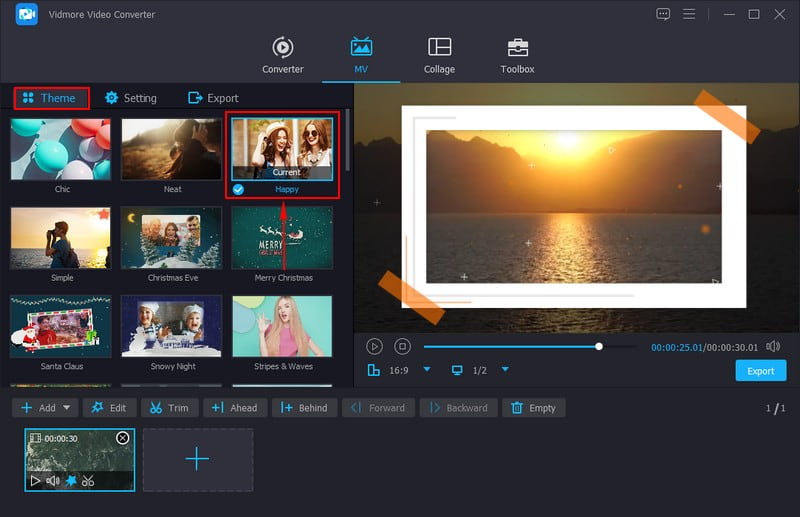
Шаг 6. Перейти к Экспорт Кнопка, и здесь вы можете выбрать предпочитаемый формат, частоту кадров, разрешение и многое другое. Когда закончите, нажмите кнопку Начать экспорт Нажмите кнопку, и отредактированный видеоблог будет сохранен в папке на рабочем столе. Посмотрите это и загрузите свой видеоблог на Facebook, Youtube и т. д.
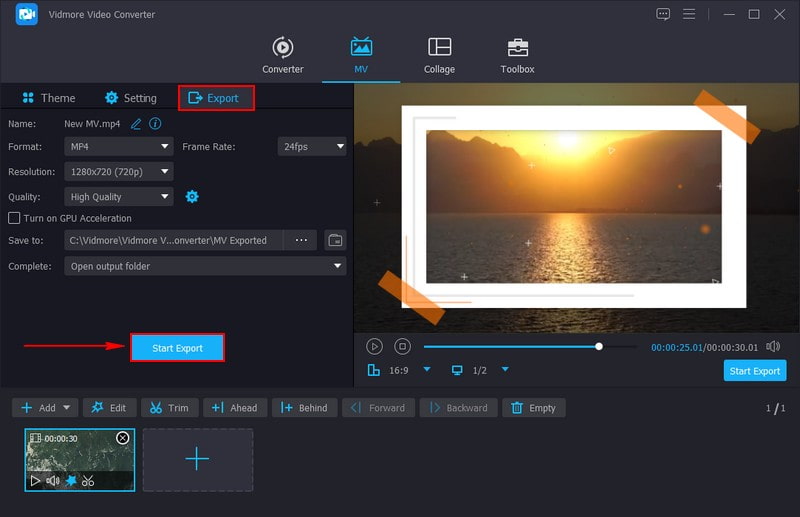
Часть 5. Часто задаваемые вопросы о создании видеоблога
Что мне рассказать в своем первом влоге?
Самопрезентация — отличный способ начать видеоблог. Вы можете начать с того, что представитесь и немного расскажете о том, кто вы. Поговорите о том, что побудило вас начать вести видеоблог и чем вы надеетесь поделиться со своими зрителями.
Как долго должен длиться мой первый видеоблог?
Влоги обычно имеют среднюю продолжительность около пяти минут. Это дает вам достаточно времени, чтобы представиться, немного рассказать о своей теме и заинтересовать зрителей, не перегружая их.
Что такое немой видеоблог?
Тихий видеоблог, немой видеоблог или видеоблог без разговоров, представляет собой видео без устных диалогов или повествования. Вместо того, чтобы объяснять вещи голосом, они используют визуальные эффекты, текст, музыку и окружающие звуки, чтобы рассказать историю.
Как вести видеоблог на iPhone?
Сначала убедитесь, что ваш iPhone заряжен и на нем есть место для записи. Решите, о чем вы будете вести видеоблог. Найдите тихое, хорошо освещенное место для записи. Откройте приложение камеры в режиме создания видео и удерживайте устройство неподвижно или воспользуйтесь штативом. Нажмите «Запись», кратко представьте свой видеоблог, говорите четко и двигайтесь с разных точек зрения.
Как часто мне следует выкладывать видеоблоги?
Это зависит от вашей доступности и времени, которое вы можете посвятить созданию качественного контента. Последовательность необходима, но лучше выкладывать хороший контент реже, чем бросаться с некачественными видео.
Вывод
Начать свой путь видеоблогера — это как начать новое приключение, полное творчества и веселья. Вы можете поделиться своим миром с другими с помощью видео, точно так же, как рассказывая истории. Приложив некоторое планирование и дополнительную практику, вы сможете создавать потрясающие видеоблоги, которые зрители будут с удовольствием смотреть. Этот пост научил вас как начать вести видеоблог с вышеуказанной информацией. Вы можете использовать Vidmore Video Converter для редактирования вашего видеоблога, зная, что он предлагает множество функций редактирования для улучшения качества вашего видеоблога.